MongoDb在windows10下的安装、创建用户和数据库
1.mongodb下载地址https://www.mongodb.com/download-center#community
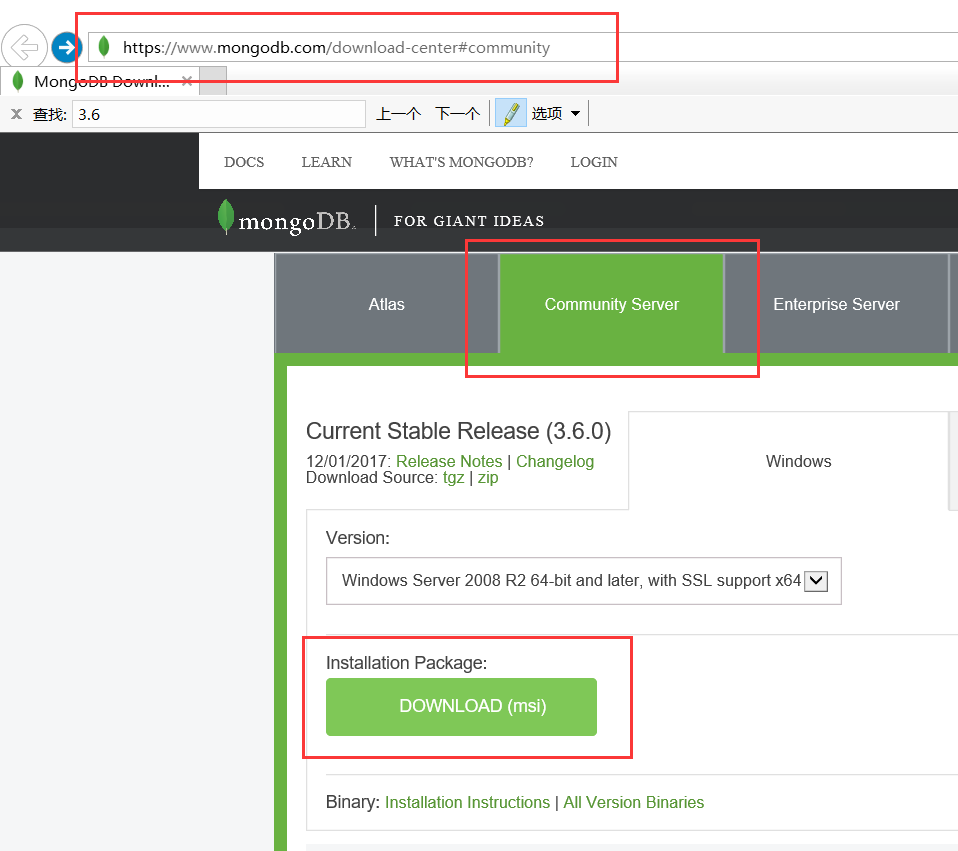
2.安装
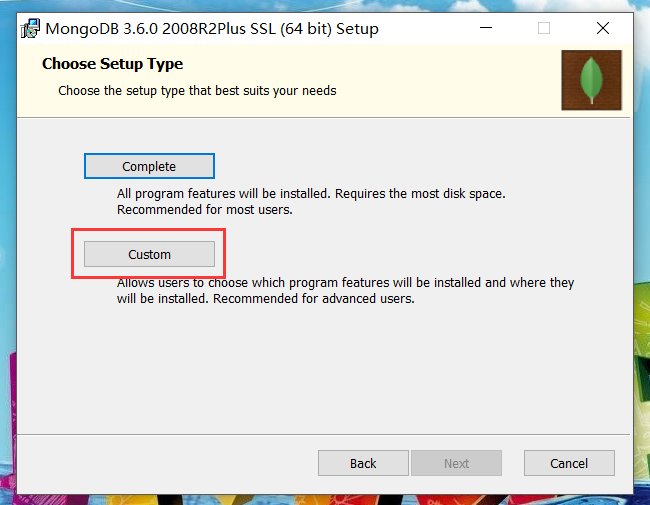
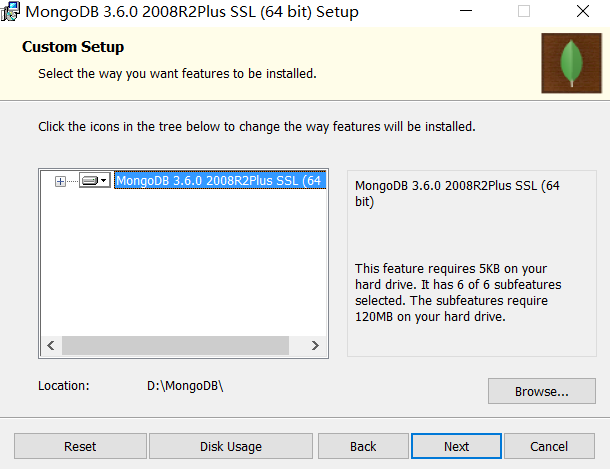
3.在D:\MongoDB目录下创建db和log两个文件夹,并创建环境变量,如下图所

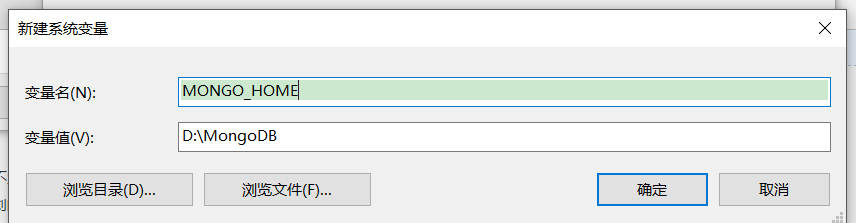
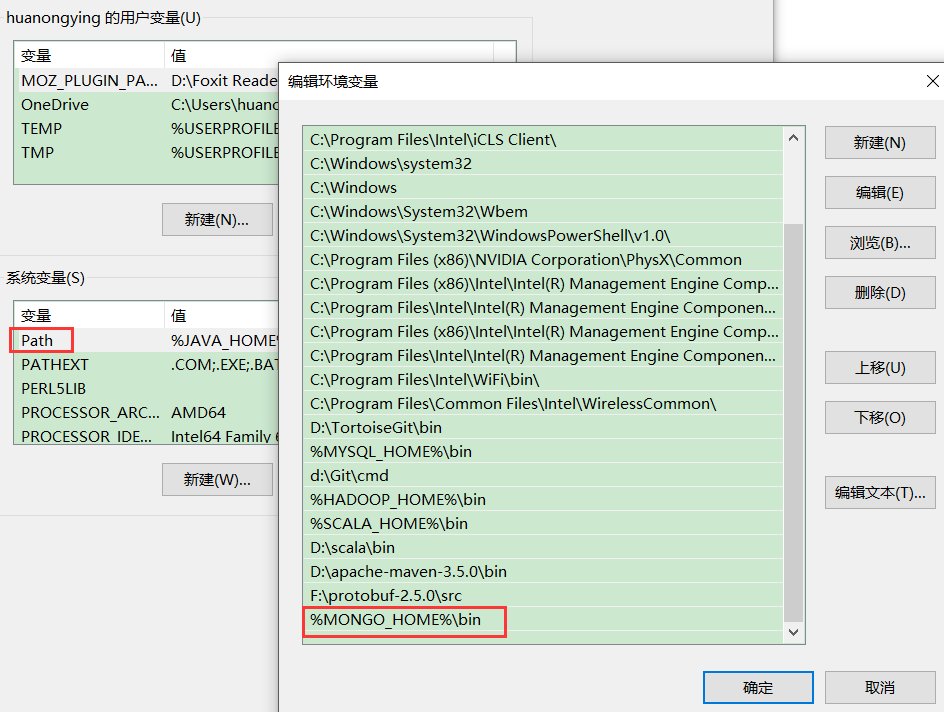
4.不用auth的形式安装MongoDB
MongoDB安装完成后,默认是不需要输入用户名密码即可登录的,以管理员的身份打开cmd,执行sc create MongoDB binpath="D:\MongoDB\bin\mongod.exe --dbpath D:\MongoDB\data --logpath D:\MongoDB\log\log.log --logappend --service",即可安装MongoDB服务,安装完成后可以在windows服务中可以看到MongoDB,在属性中可以设置开机自动启动,在命令行执行mongo即可进行CRUD操作
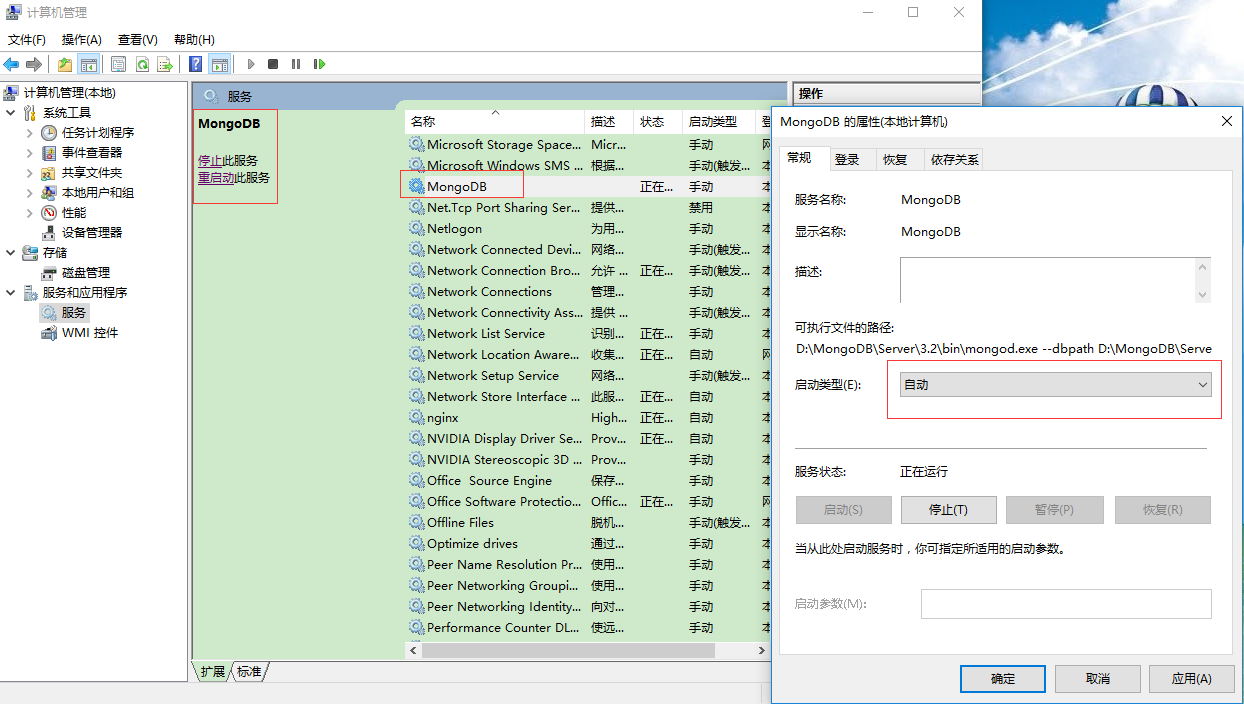
5.mongodb中的权限
1. 数据库用户角色:read、readWrite; 2. 数据库管理角色:dbAdmin、dbOwner、userAdmin; 3. 集群管理角色:clusterAdmin、clusterManager、clusterMonitor、hostManager; 4. 备份恢复角色:backup、restore; 5. 所有数据库角色:readAnyDatabase、readWriteAnyDatabase、userAdminAnyDatabase、dbAdminAnyDatabase 6. 超级用户角色:root // 这里还有几个角色间接或直接提供了系统超级用户的访问(dbOwner 、userAdmin、userAdminAnyDatabase) 7. 内部角色:__system
read:允许用户读取指定数据库
readWrite:允许用户读写指定数据库
dbAdmin:允许用户在指定数据库中执行管理函数,如索引创建、删除,查看统计或访问system.profile
userAdmin:允许用户向system.users集合写入,可以找指定数据库里创建、删除和管理用户
clusterAdmin:只在admin数据库中可用,赋予用户所有分片和复制集相关函数的管理权限。
readAnyDatabase:只在admin数据库中可用,赋予用户所有数据库的读权限
readWriteAnyDatabase:只在admin数据库中可用,赋予用户所有数据库的读写权限
userAdminAnyDatabase:只在admin数据库中可用,赋予用户所有数据库的userAdmin权限
dbAdminAnyDatabase:只在admin数据库中可用,赋予用户所有数据库的dbAdmin权限。
root:只在admin数据库中可用。超级账号,超级权限
6.MongoDB是没有默认管理员账号的,所以要先添加管理员账号,添加一个 userAdminAnyDatabase 用户,这是一个能够管理所有用户的的用户
C:\Windows\system32>mongo MongoDB shell version v3.6.0 connecting to: mongodb://127.0.0.1:27017 MongoDB server version: 3.6.0 > use admin switched to db admin > db.createUser({user:"admin",pwd:"123",roles:[{"role":"userAdminAnyDatabase","db":"admin"}]}) Successfully added user: { "user" : "admin", "roles" : [ { "role" : "userAdminAnyDatabase", "db" : "admin" } ] } > exit bye C:\Windows\system32>
7.用admin用户登录mongodb,创建数据库incentive和它对应的用户zjl,所有用户只能在用户所在的数据库登录,管理员可以管理所有的数据库,但是不能直接管理其它数据库,要先在admin数据库中认证才可以
C:\Windows\system32>mongo -u admin -p 123 localhost:27017/admin MongoDB shell version v3.6.0 connecting to: mongodb://localhost:27017/admin MongoDB server version: 3.6.0 > use incentive switched to db incentive > db.createUser({user:"zjl",pwd:"123",roles:[{"role":"readWrite","db":"incentive"}]}) Successfully added user: { "user" : "zjl", "roles" : [ { "role" : "readWrite", "db" : "incentive" } ] } > exit bye
8.用zjl登录incentive库,插入一条数据并查询
C:\Windows\system32>mongo -u zjl -p 123 localhost:27017/incentive MongoDB shell version v3.6.0 connecting to: mongodb://localhost:27017/incentive MongoDB server version: 3.6.0 > db.myCol.insert({title: 'MongoDB 教程'}) WriteResult({ "nInserted" : 1 })
> db.myCol.find()
{ "_id" : ObjectId("5a32ac7838335872bbc1fd0b"), "title" : "MongoDB 教程" }
>
9.以超级管理员的身份打开cmd,(如果已经执行了步骤4,可以先在命令行执行net stop MongoDB停止服务,然后执行sc delete MongoDB删除服务,进入步骤4所示服务管理窗口,F5刷新确认MongoDB服务已被删除;如果没执行步骤4可以不做这一步),以auth的方式注册服务sc create MongoDB binpath="D:\MongoDB\bin\mongod.exe --dbpath D:\MongoDB\data --logpath D:\MongoDB\log\log.log --logappend --auth --service"
启动服务net start MongoDB







【推荐】国内首个AI IDE,深度理解中文开发场景,立即下载体验Trae
【推荐】编程新体验,更懂你的AI,立即体验豆包MarsCode编程助手
【推荐】抖音旗下AI助手豆包,你的智能百科全书,全免费不限次数
【推荐】轻量又高性能的 SSH 工具 IShell:AI 加持,快人一步
· 开发者必知的日志记录最佳实践
· SQL Server 2025 AI相关能力初探
· Linux系列:如何用 C#调用 C方法造成内存泄露
· AI与.NET技术实操系列(二):开始使用ML.NET
· 记一次.NET内存居高不下排查解决与启示
· Manus重磅发布:全球首款通用AI代理技术深度解析与实战指南
· 被坑几百块钱后,我竟然真的恢复了删除的微信聊天记录!
· 没有Manus邀请码?试试免邀请码的MGX或者开源的OpenManus吧
· 【自荐】一款简洁、开源的在线白板工具 Drawnix
· 园子的第一款AI主题卫衣上架——"HELLO! HOW CAN I ASSIST YOU TODAY